Ajuste o estacionamento do núcleo, configurações de dimensionamento de frequência da CPU no Windows 11/10
CPUs modernas estão se tornando imensamente poderosas. Isso ocorre porque eles são alimentados por vários núcleos. Esses vários núcleos podem definitivamente fazer a CPU atingir uma frequência de clock geral muito alta, mas todos esses núcleos juntos consomem muita energia. O Windows(Windows) tem uma solução para esse problema. Ele resolve isso colocando todos os núcleos não utilizados no modo de espera ou de estacionamento para que a energia possa ser economizada e haja menos geração de calor.
No entanto, o Windows(Windows) não permite que os usuários definam a escala de frequência da CPU . Também não permite nenhum controle sobre quantos núcleos e quando eles são colocados no modo de estacionamento. É aqui que o ParkControl(ParkControl) entra em ação e pode ajudá-lo. ParkControl é uma ferramenta gratuita e portátil que pode ser usada para ajustar o estacionamento do núcleo e as configurações de escala de frequência da CPU .
O que é Core Parking e CPU Frequency Scaling
Core Parking é basicamente um atributo (configuração) de Power Profiles . Esse recurso de CPU basicamente faz com que seus processadores entrem em um modo de suspensão conhecido como (C6). Esse recurso é suportado pela maioria dos novos processadores. Basicamente(Basically) , o Core Parking permite que seu computador economize energia. Os núcleos de processador individuais(Individual) podem ser desabilitados com esse recurso quando o sistema estiver ocioso e, além disso, ele pode ser reativado quando o indivíduo retomar o trabalho no sistema.
O CPU Frequency Scaling(CPU Frequency Scaling) é um recurso que permite ao sistema operacional aumentar ou diminuir a frequência da CPU para economizar energia. Dependendo da carga do sistema, as frequências da CPU podem ser dimensionadas automaticamente, em resposta aos eventos ACPI . Também pode ser feito manualmente usando alguns programas.
Controle(Control CPU) a configuração de escala de frequência da CPU com ParkControl
Simplificando, este aplicativo gratuito realmente permite ajustar o Core Parking da CPU para um ou mais perfis de energia na máquina. Por portátil, significa que a ferramenta realmente precisa de instalação. Isso significa que para começar com esta ferramenta você só precisa baixar e executar um executável.
ParkControl , a ferramenta gratuita para controlar a configuração de escala de frequência da CPU e o estacionamento (CPU)do Core(Core) , é uma ferramenta leve; com um tamanho de apenas 1,44 megabytes. A ferramenta também não possui instalador.
A interface do ParkControl é dividida em dois painéis:
- Configurações de escala de frequência da CPU para perfil de energia à esquerda:(CPU frequency scaling settings for power profile to the left:) Esta parte do painel apresenta um menu suspenso que pode ser usado para habilitar um perfil de energia.
- Status de energia atual do sistema à direita:(Current system power status to the right: ) Esta parte do painel exibe o número de núcleos da CPU, frequência e status de uso/estacionamento.
A ferramenta também possui opções para habilitar estacionamento AC, estacionamento DC, escala de frequência AC, escala de frequência DC. O Dynamic Boost (comutação automática de planos de energia em inativo/ativo) requer o ParkControl Pro,(ParkControl Pro) que não é gratuito.
DICA(TIP) : O Quick CPU(Quick CPU) permite monitorar e otimizar o desempenho da CPU e o consumo (CPU)de energia(Power) .
Controle o(Control CPU) estacionamento do núcleo da CPU com ParkControl
Com o ParkControl, um indivíduo pode facilmente escolher cuidadosamente a configuração do perfil de energia, o que ajuda a gerenciar com eficiência como o Windows controla o estacionamento central da CPU.
Como usar o ParkControl
Antes(First) de tudo, baixe e instale ParkControl . Assim que o aplicativo for executado, você verá que a interface da ferramenta é fácil de entender.
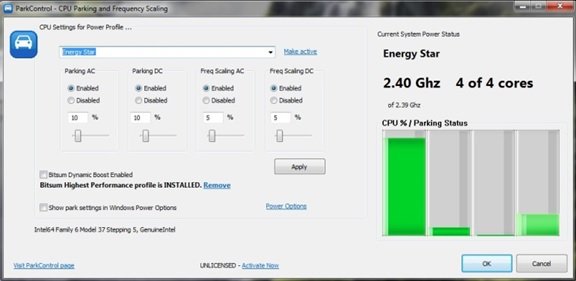
ParkControl pode ser usado para desabilitar alguns dos núcleos não utilizados em seu sistema quando estiver carregando lentamente. Como dissemos ao fazer isso, pode-se reduzir o consumo de energia e também a dissipação de calor do sistema. Como o Windows(Windows) não fornece nenhuma maneira direta de ajustar esses parâmetros, o ParkControl(ParkControl) se torna um vencedor aqui.
ParkControl permite configurar quantos núcleos de CPU são realmente colocados no modo de estacionamento pelo Windows . Também pode ajudá-lo a encontrar a configuração mais adequada para o seu PC, que o ajudará a extrair o máximo de sua CPU . Há muitos benefícios em usar esta ferramenta, desempenho aprimorado da CPU , economia de tempo e também economia de consumo de energia por diferentes núcleos do processador.
Você pode baixar o ParkControl aqui. (from here.)É importante que você saiba(important that you know) sobre as mudanças que você faz e, portanto, não é uma ferramenta para todos usarem. Leia(Read) e aprenda sobre as alterações que você precisa aplicar ao seu sistema e depois aplique-as facilmente com a ajuda desta ferramenta.
Compartilhe suas observações conosco.(Do share your observations with us.)
Intel Extreme Tuning Utility , AMD OverDrive Utility são outras ferramentas semelhantes que podem lhe interessar. Alguns de vocês podem querer ler também sobre o Overclocking do PC e se realmente vale a pena.
Related posts
Core Temp: Measure & Monitor CPU Temperature em Windows 10
Windows 10 Privacy Fixer Tools para corrigir problemas de privacidade
Como trocar unidades de disco rígido em Windows 10 com Hot Swap
Best grátis Timetable software para Windows 11/10
Best livre ISO Mounter software para Windows 10
Esvaziar Folder Cleaner: Delete Empty Folders and Files em Windows 10
Convert AVCHD para MP4 usando esses conversores gratuitos para Windows 10
Best livre 3D Human Anatomy software para Windows 11/10
Install and Update todo o software imediatamente com Ninite para Windows 10
O que é um Sandbox? Sandboxing software grátis para Windows 10 PC
Como gerar Guitar Fretboard Diagram em Windows 11/10
Como medir Reaction Time em Windows 11/10
Best livre Audio Format Converter software para Windows 10
Como Create and Print Address Labels em Windows 11/10
Top 5 Free GoPro editing software para Windows 11/10
Onde encontrar computer hardware specs em Windows 10
Best Free Digital Diary software para Windows 11/10
Freeplane é um livre mind mapping software para Windows 10
Best Free Stick Figure Animation software para Windows 11/10
Como fazer um window stay Always em Top em Windows 10
